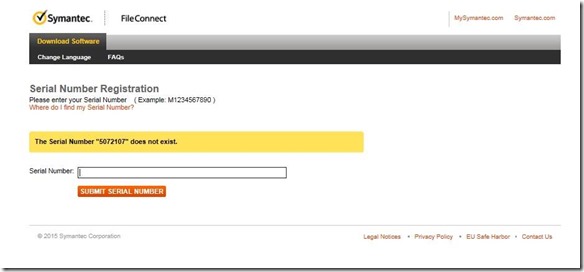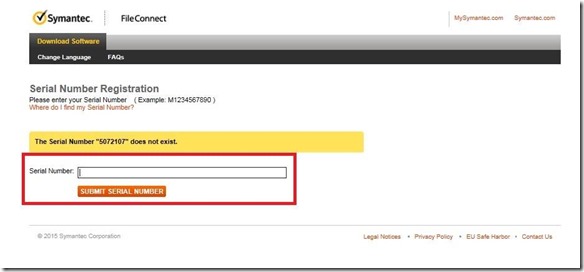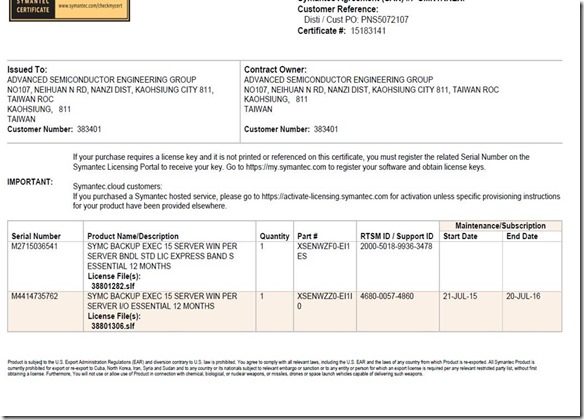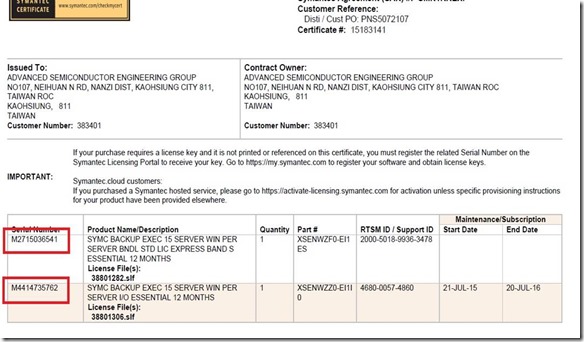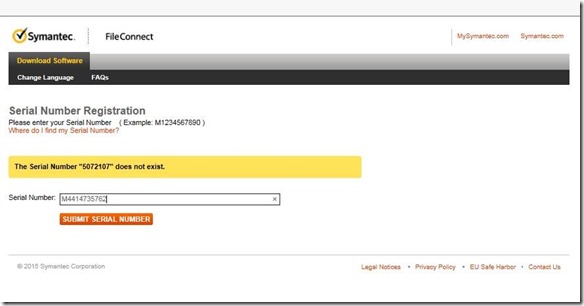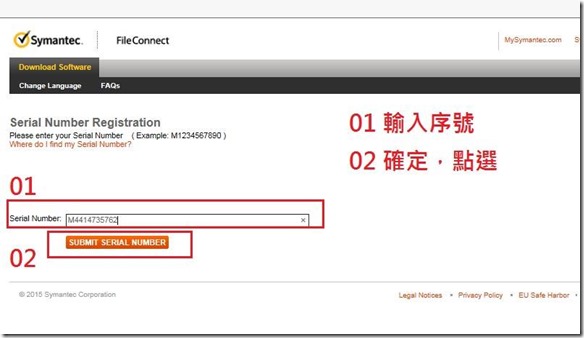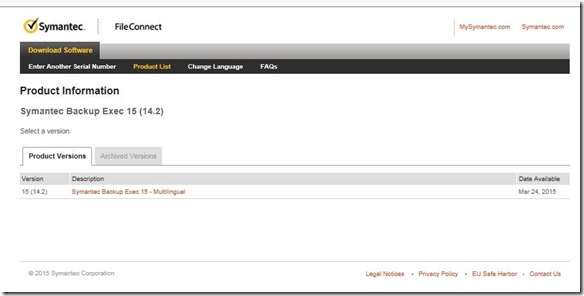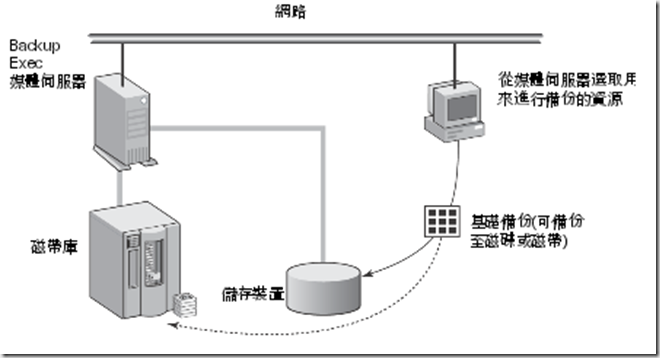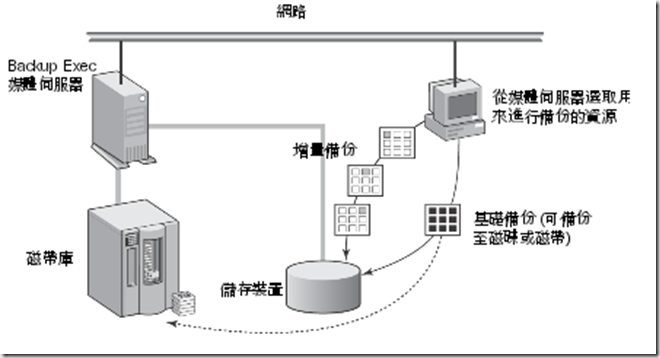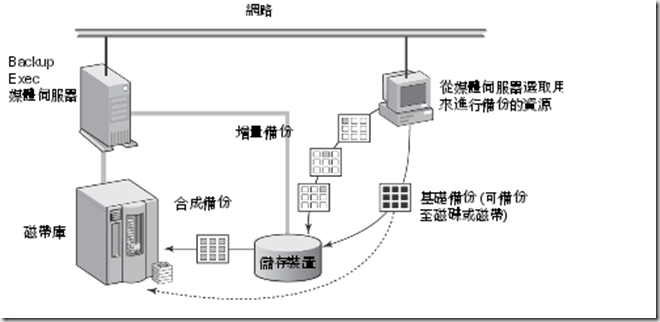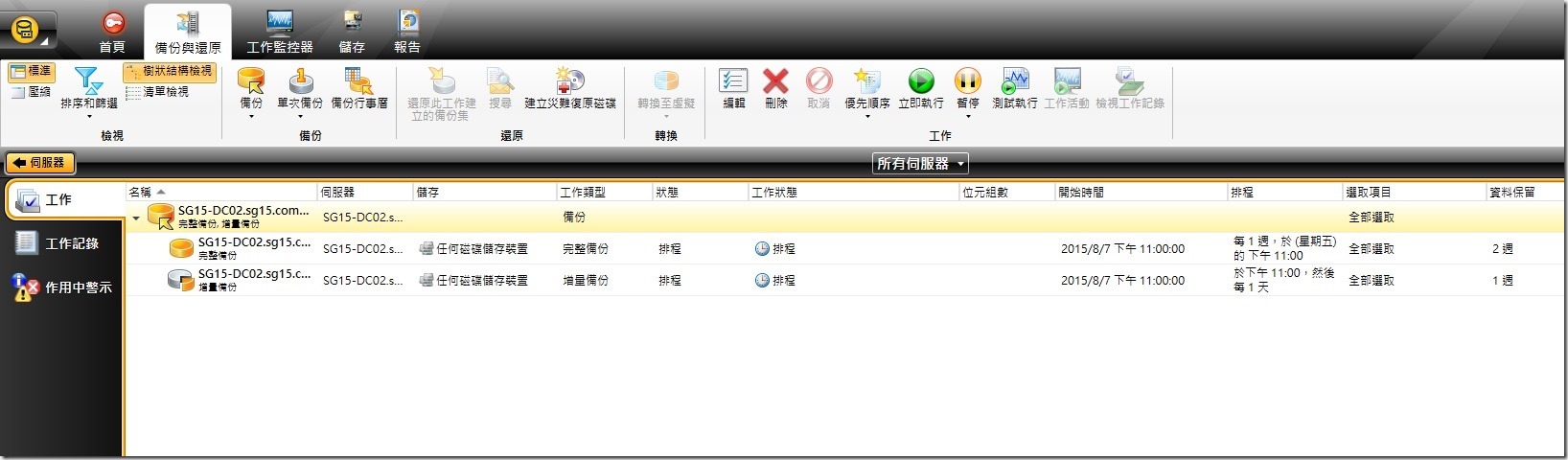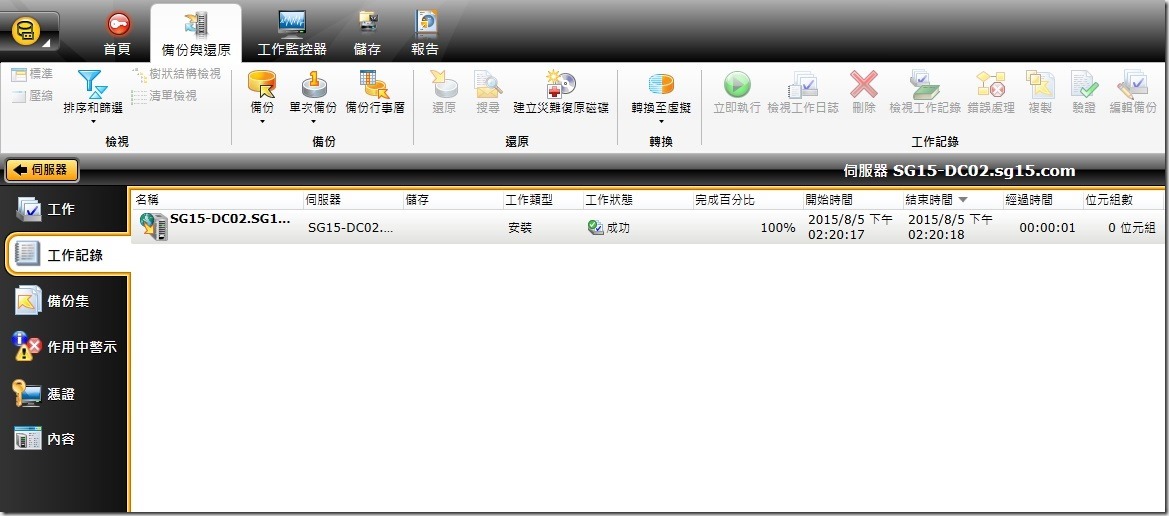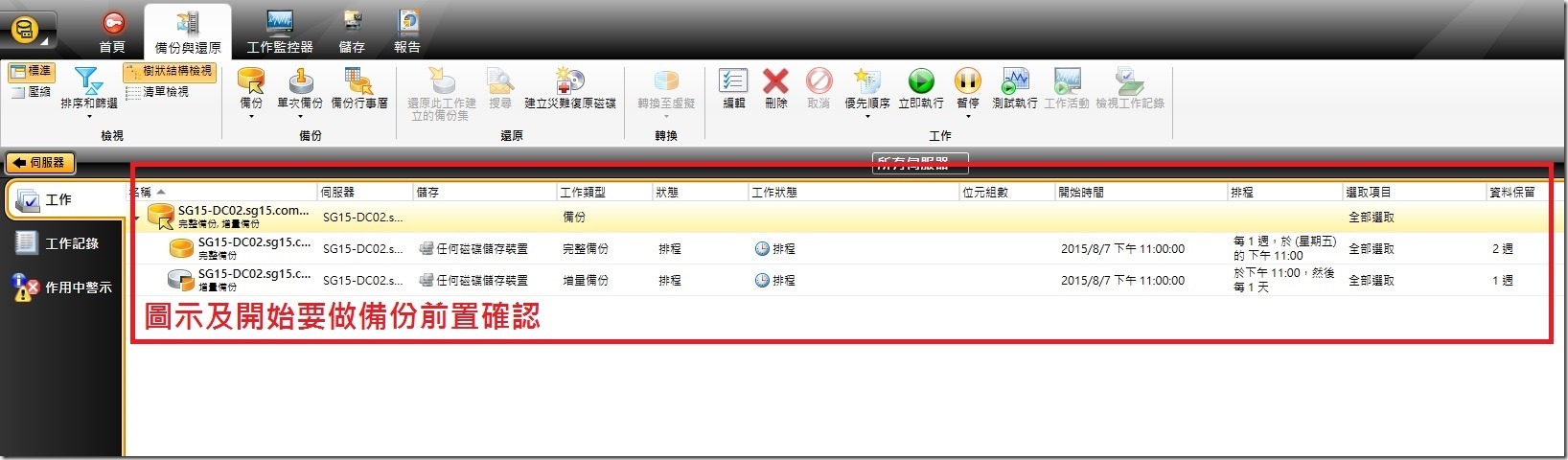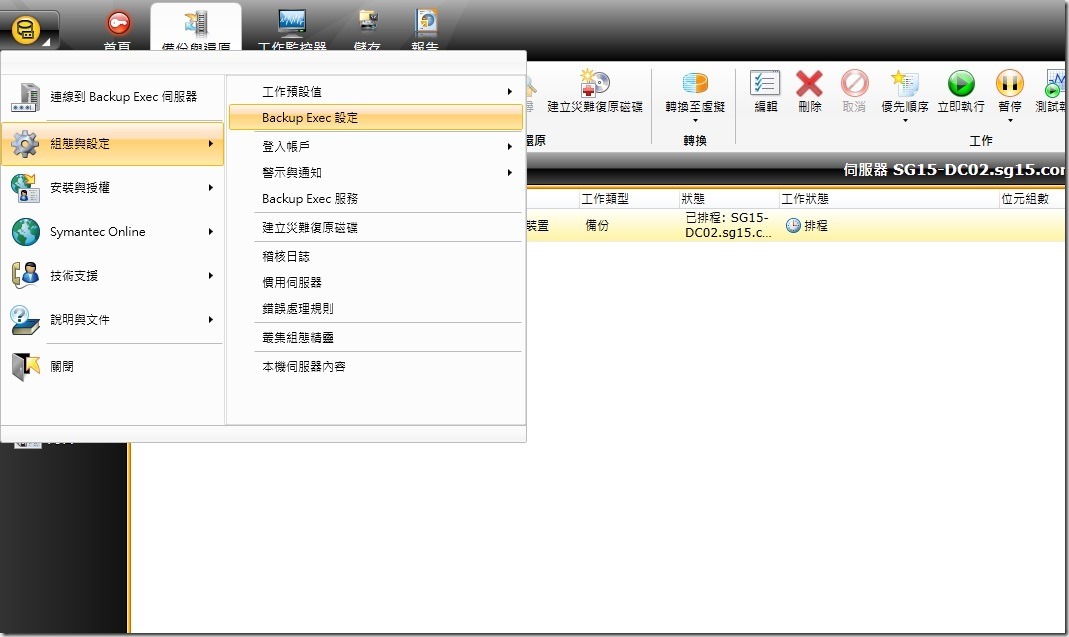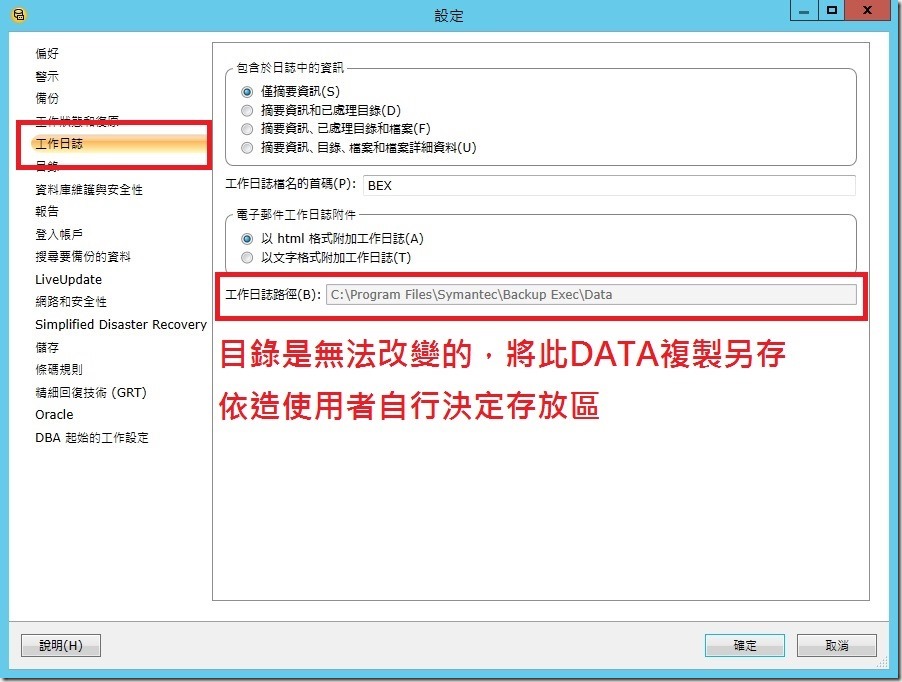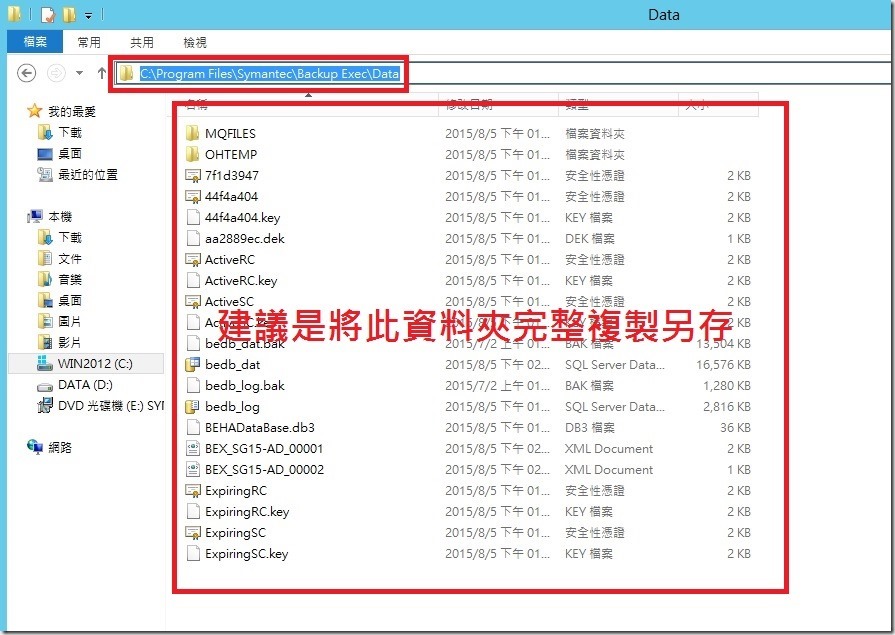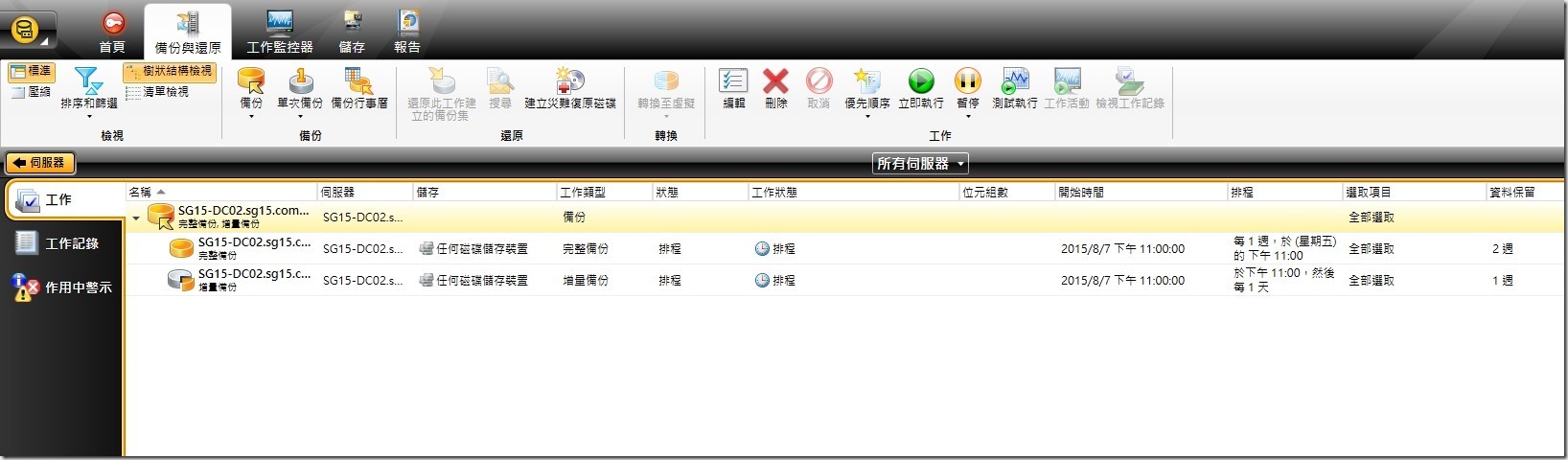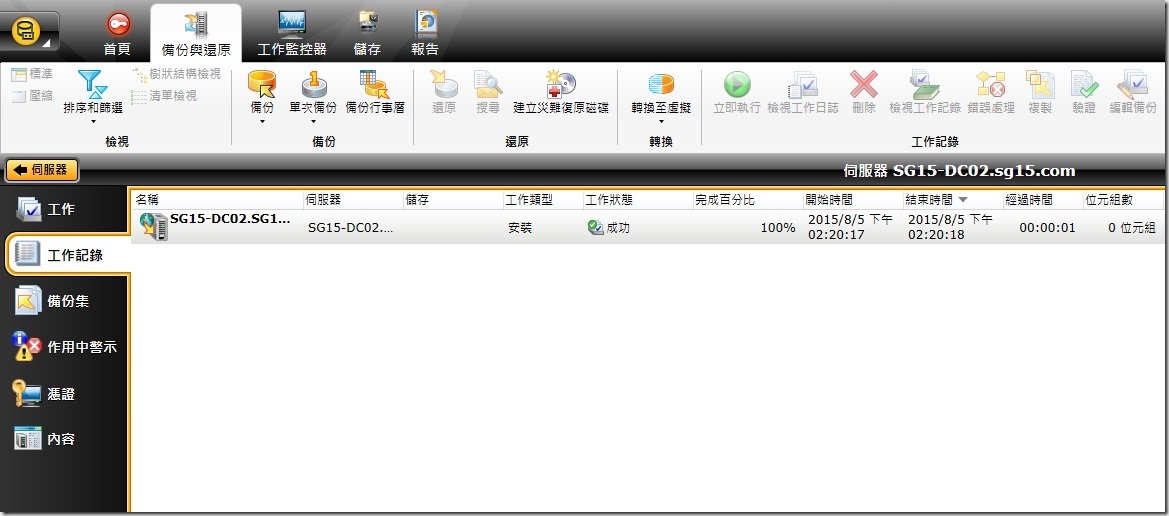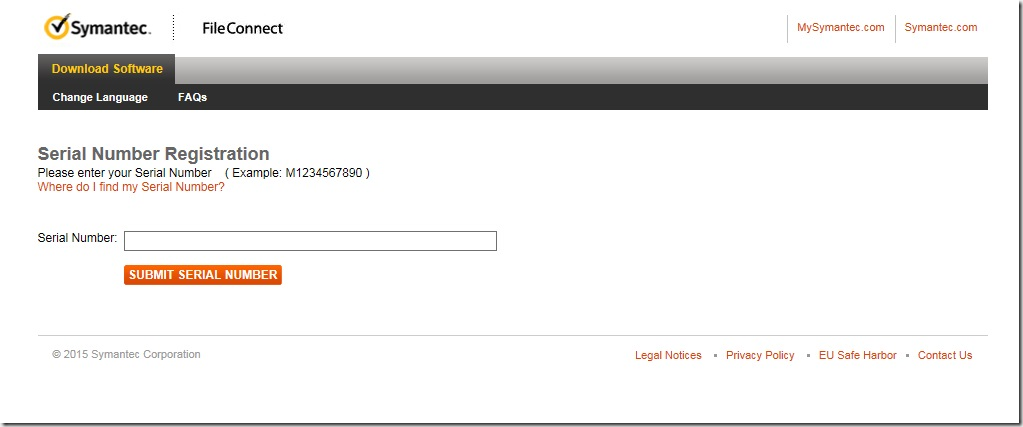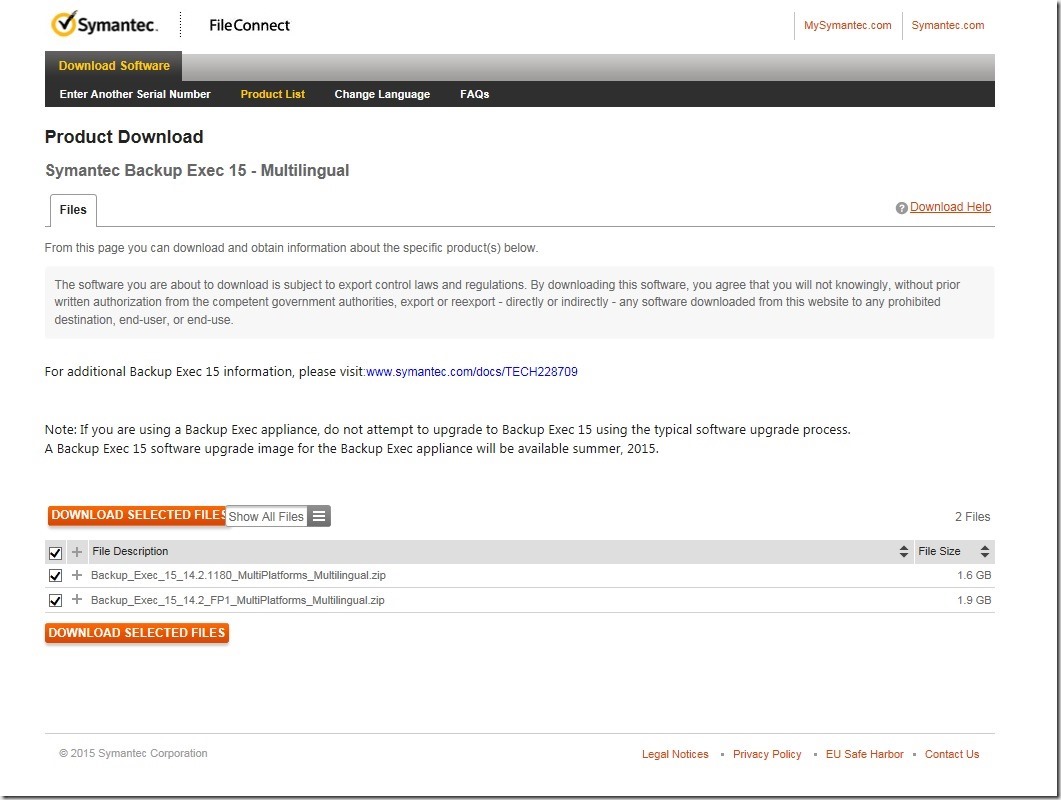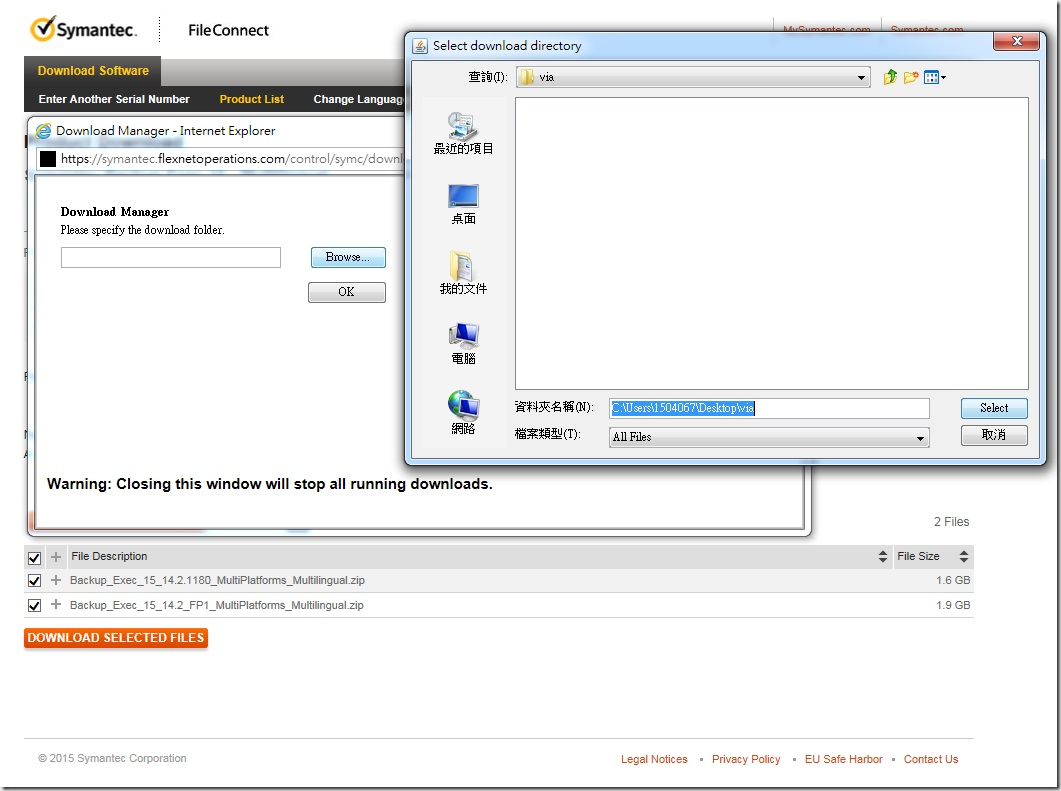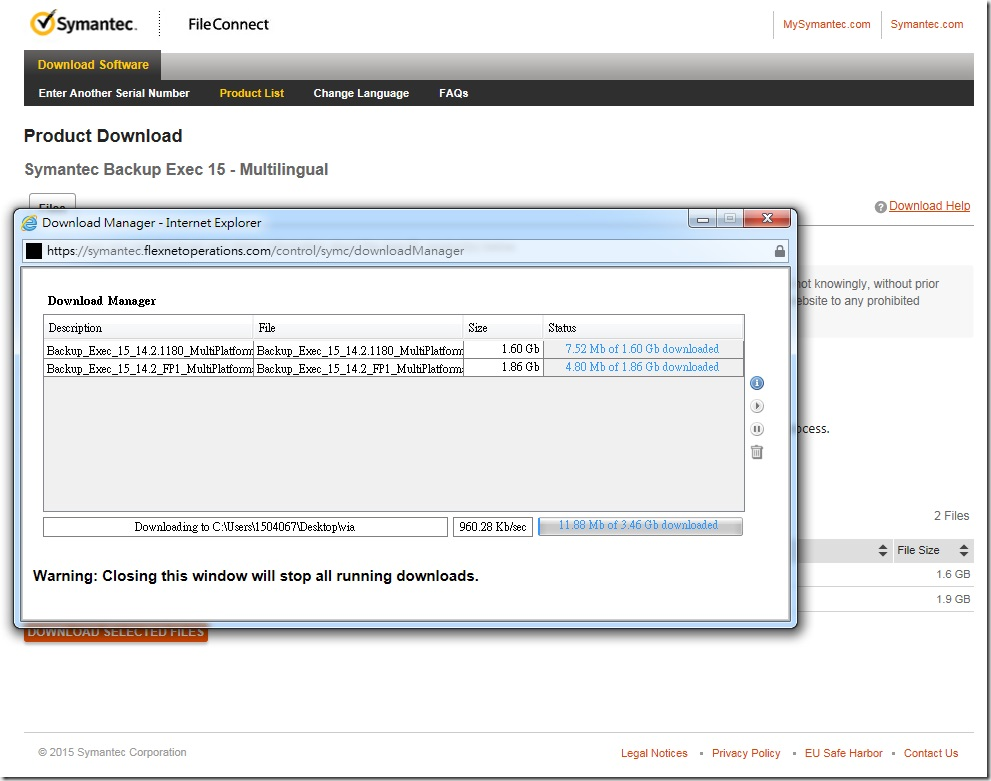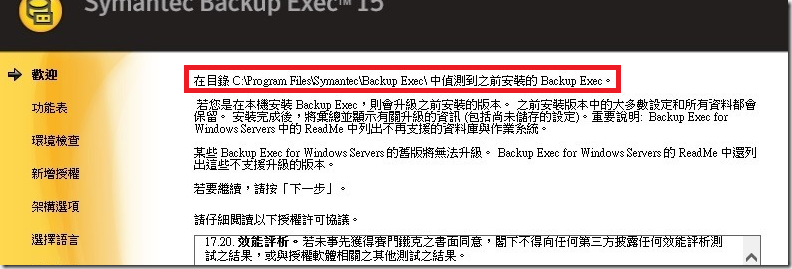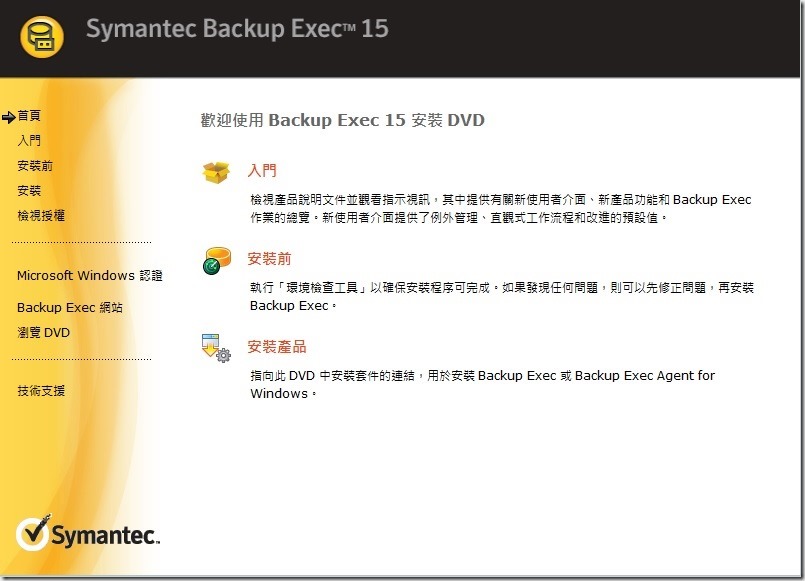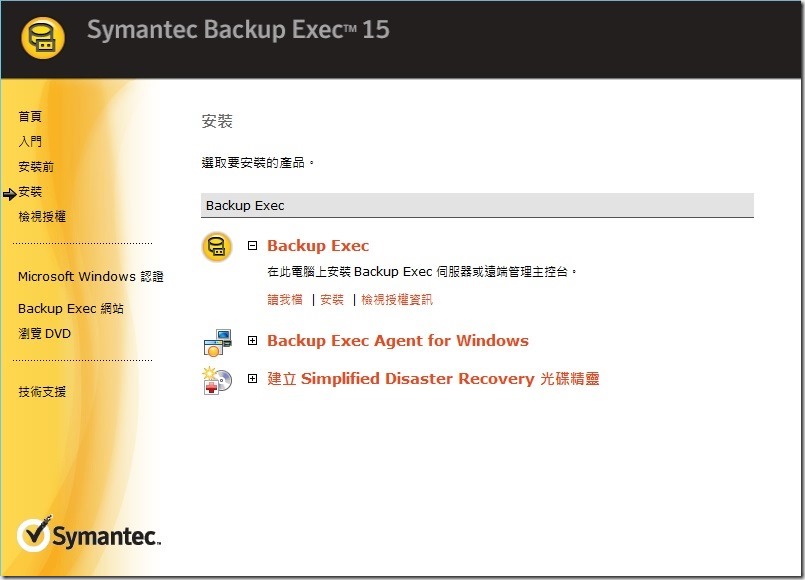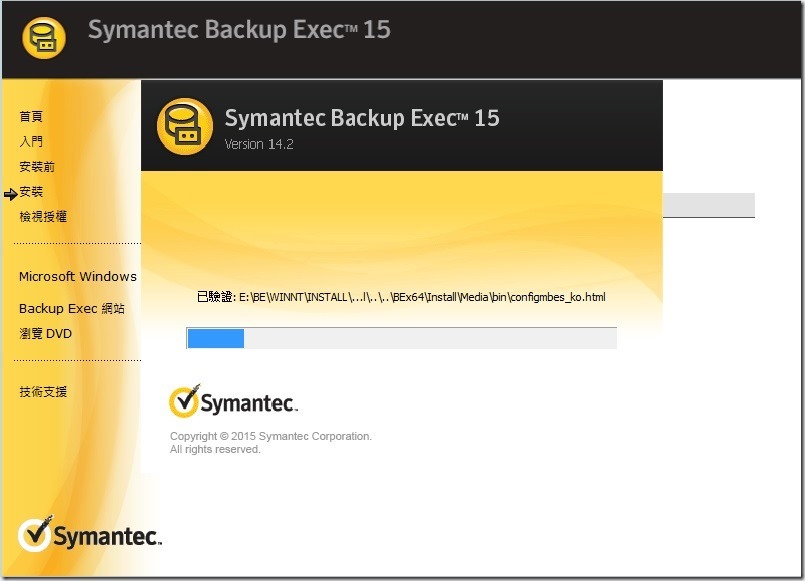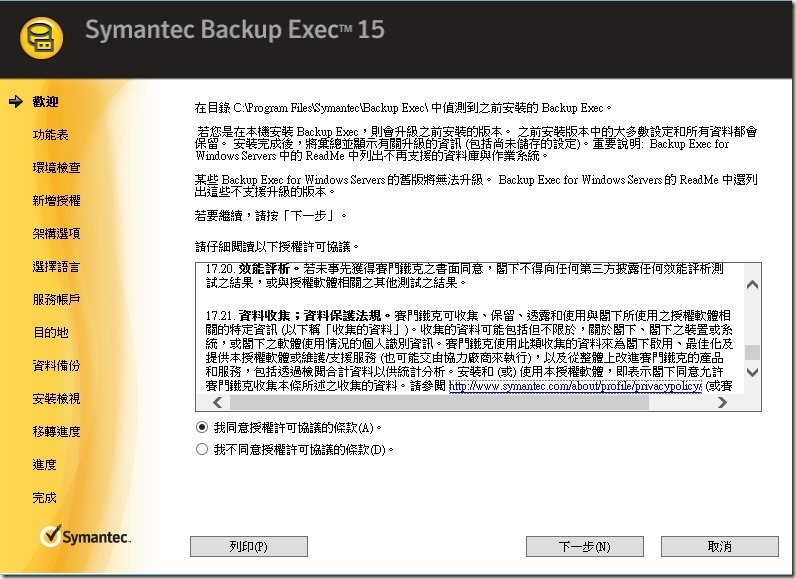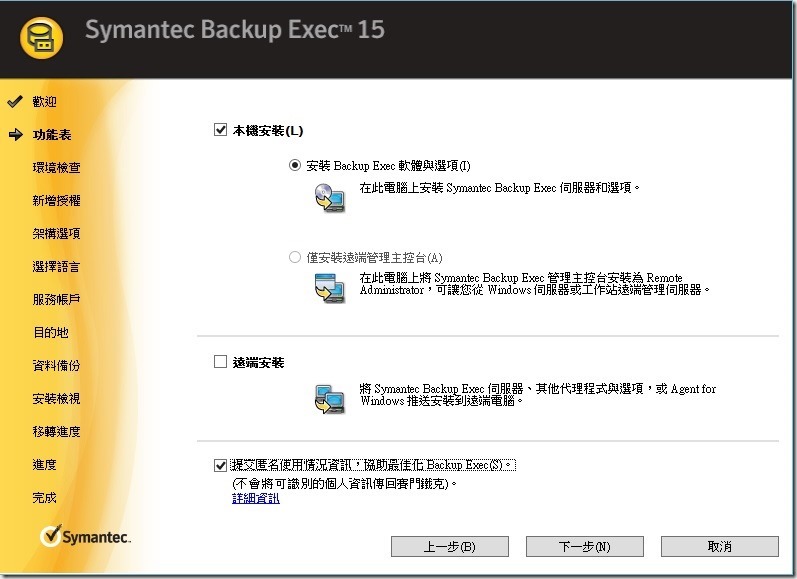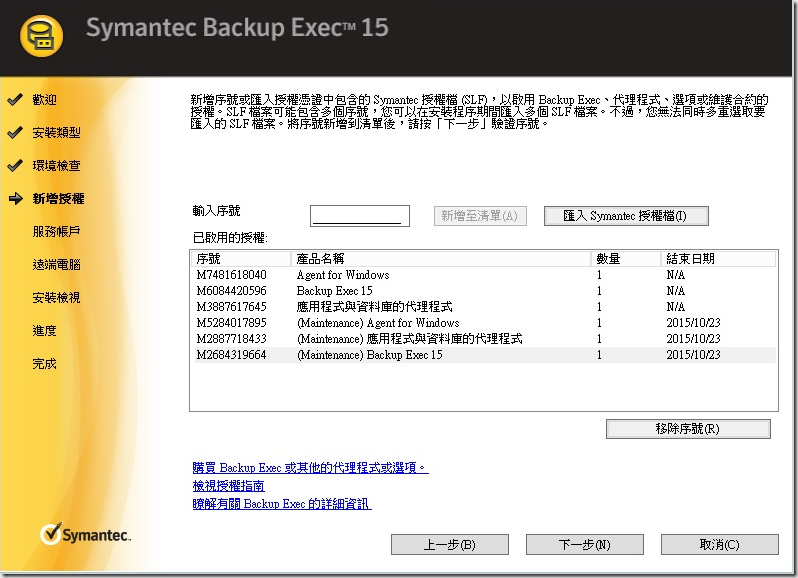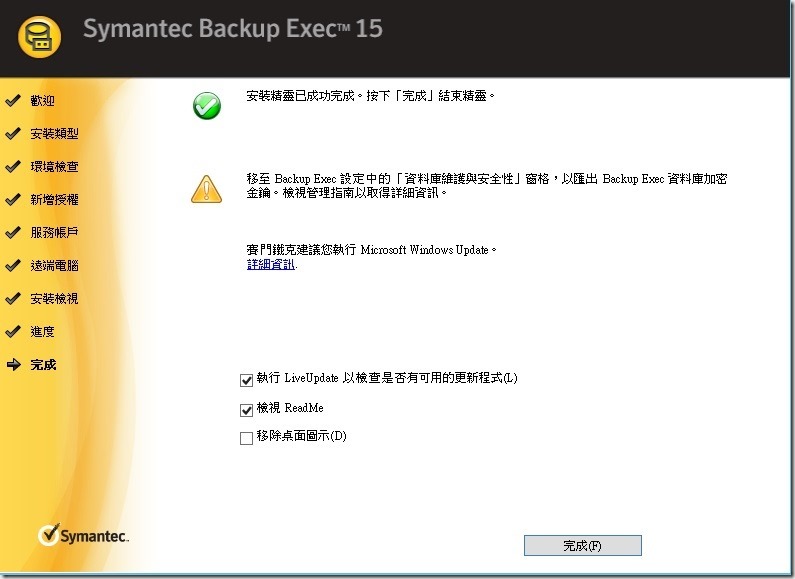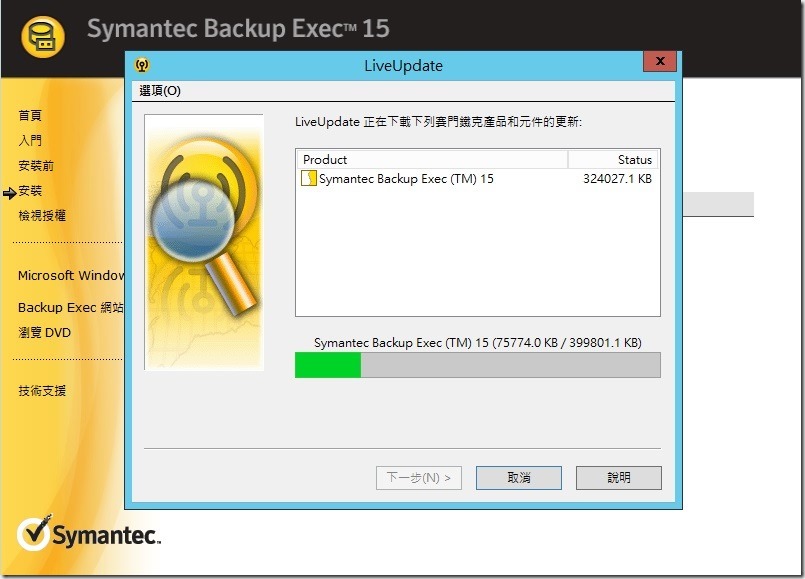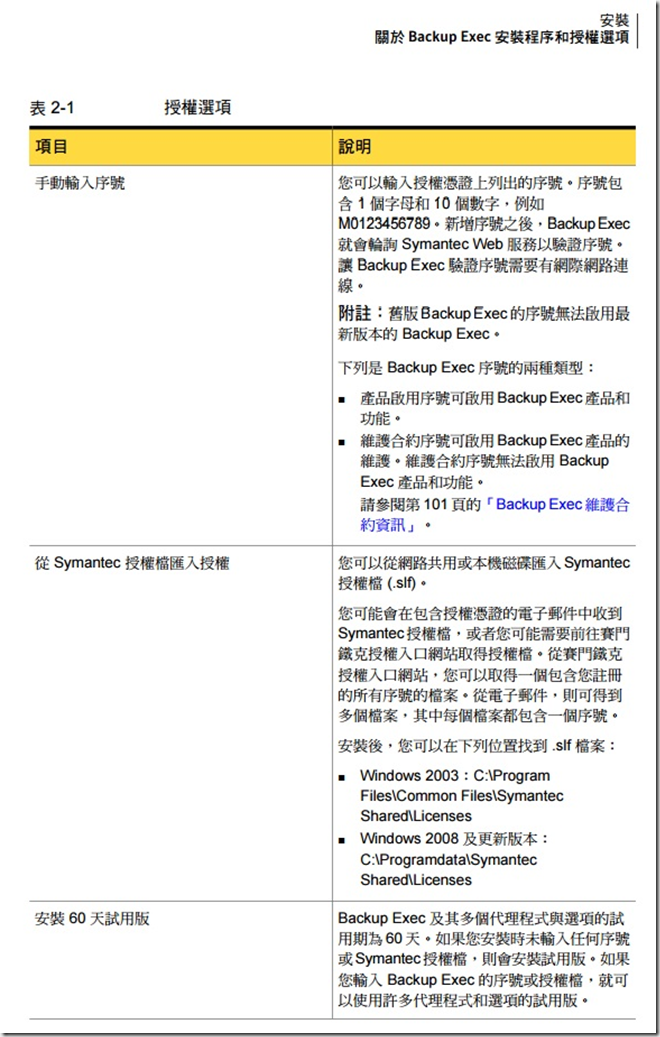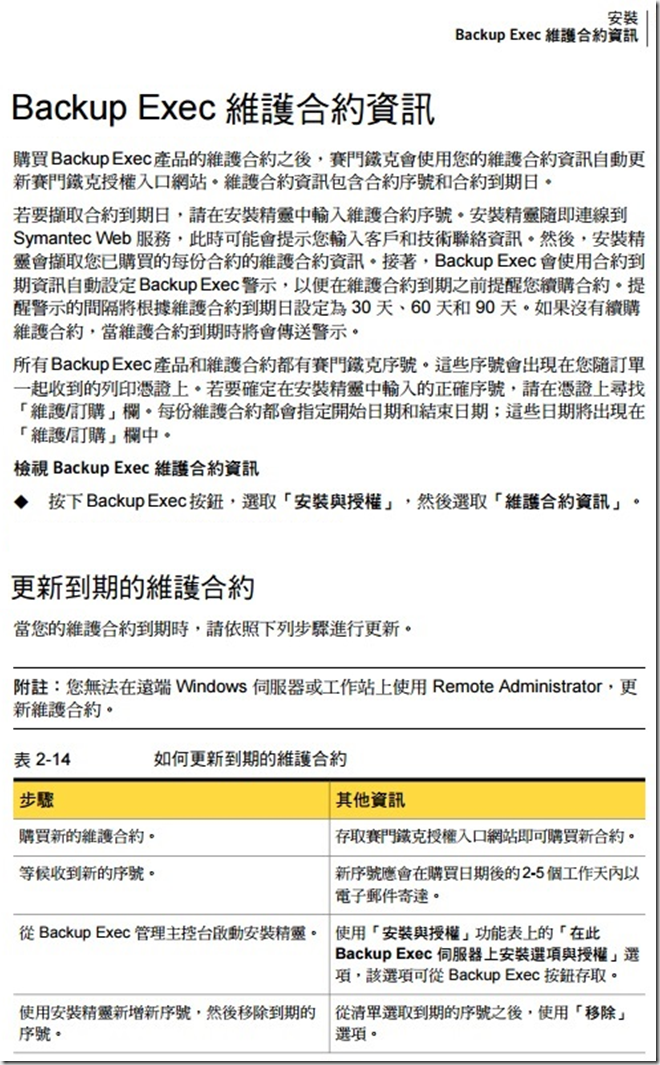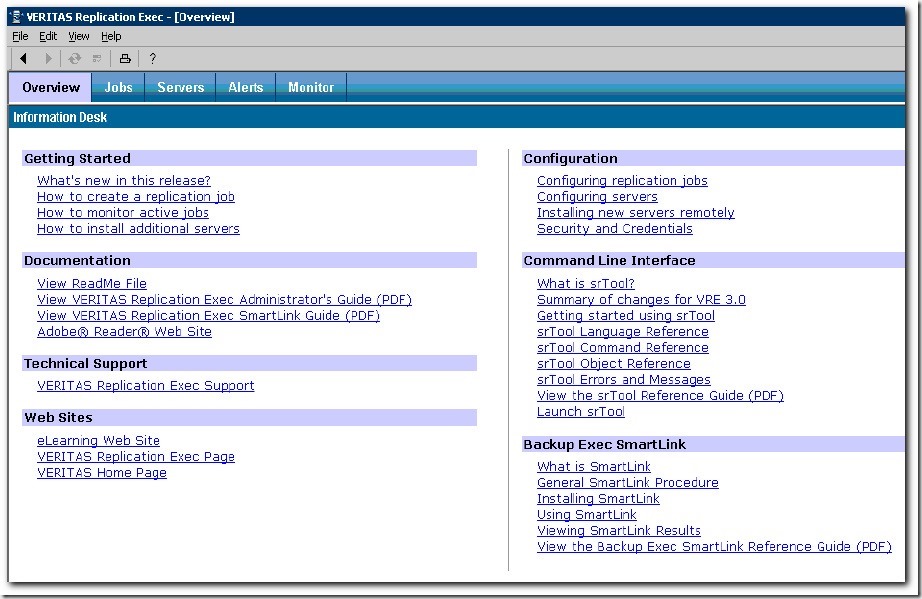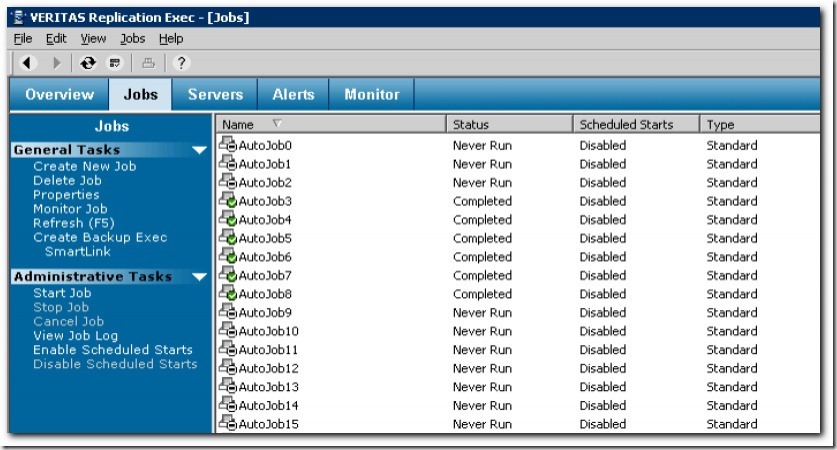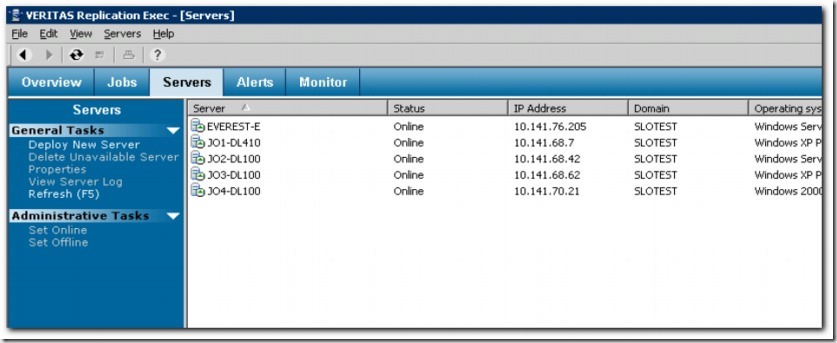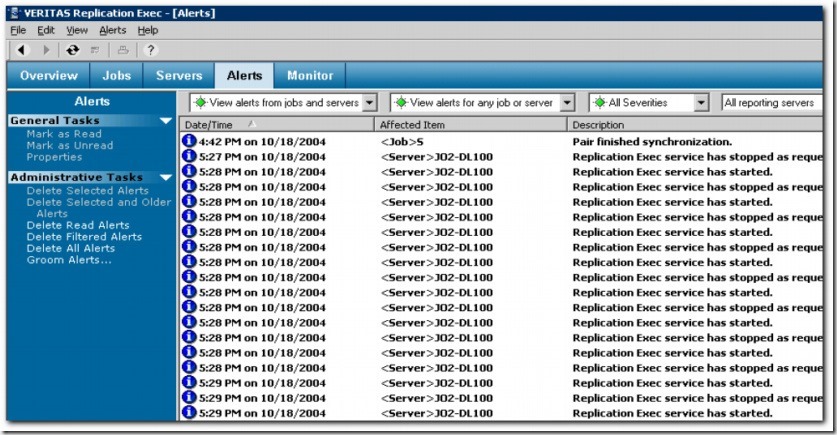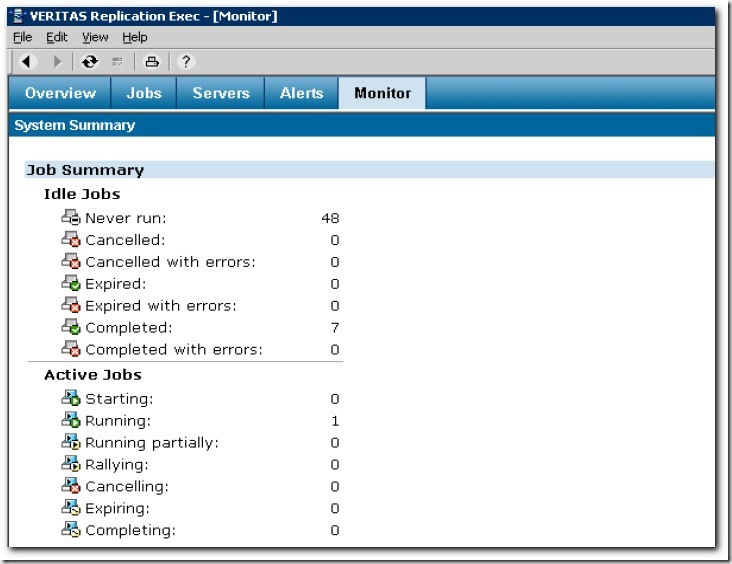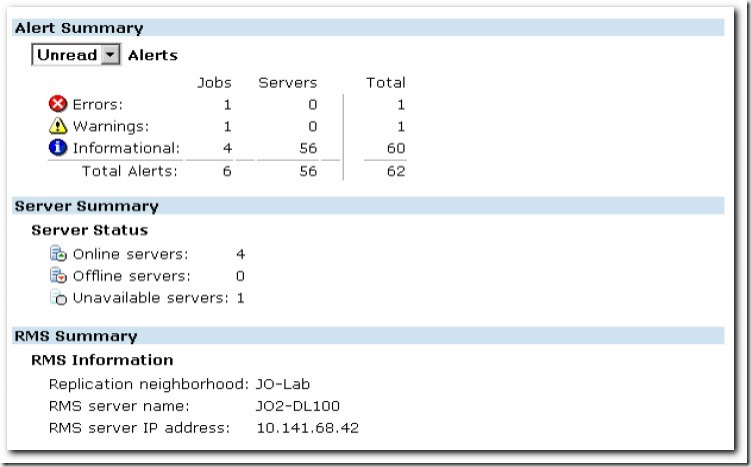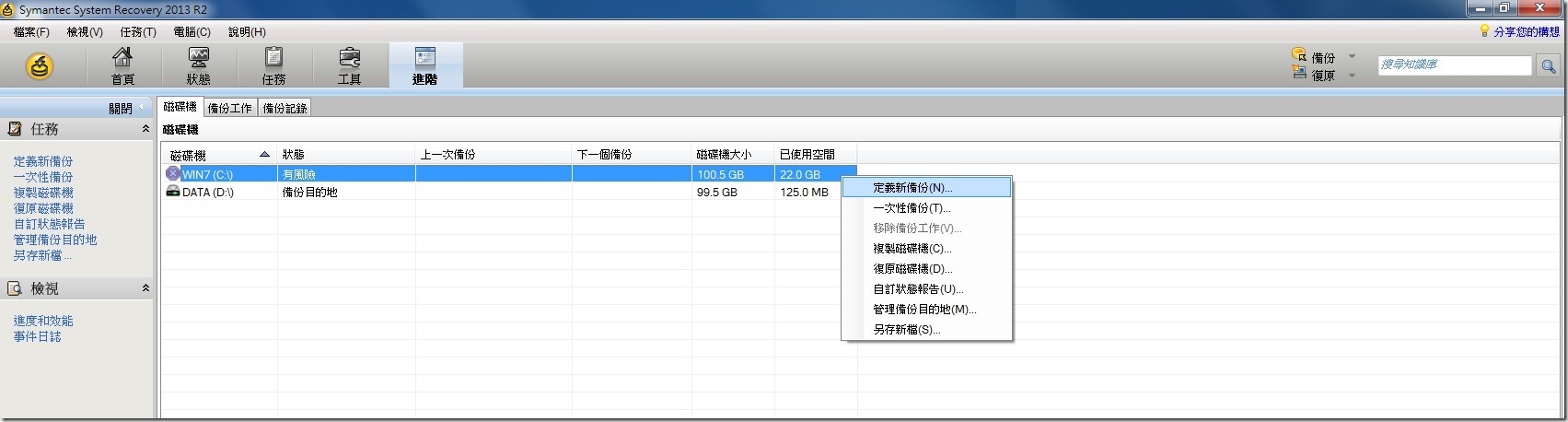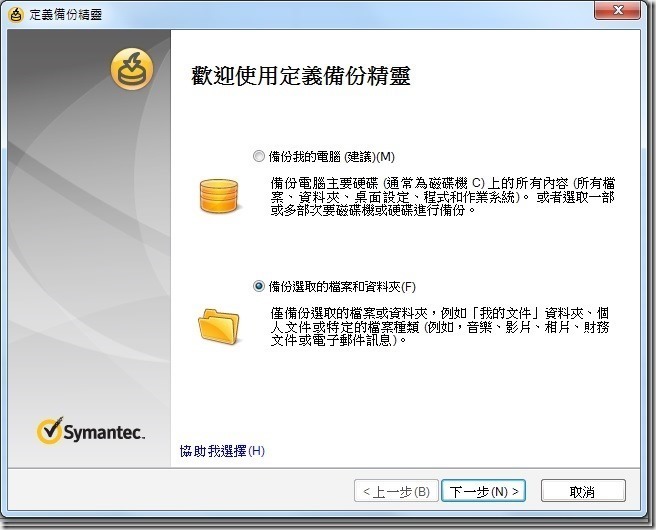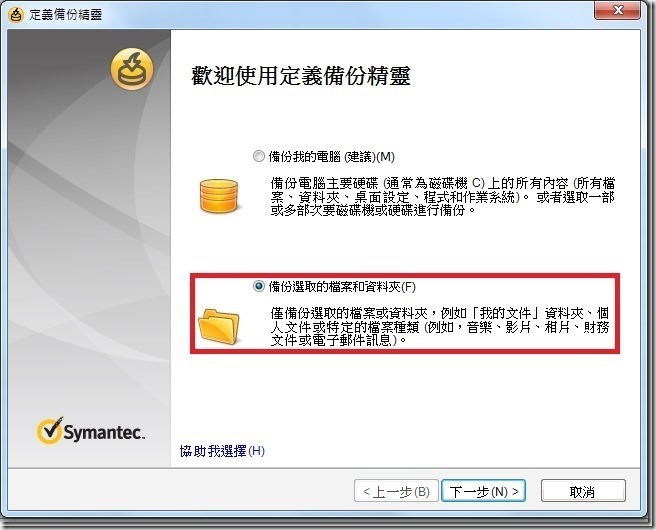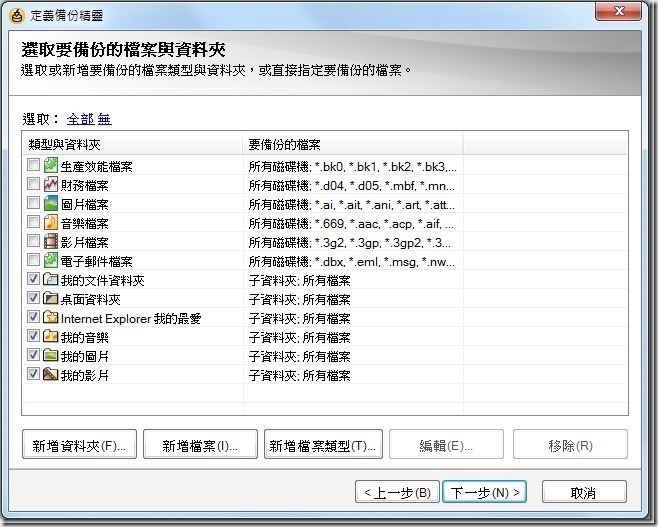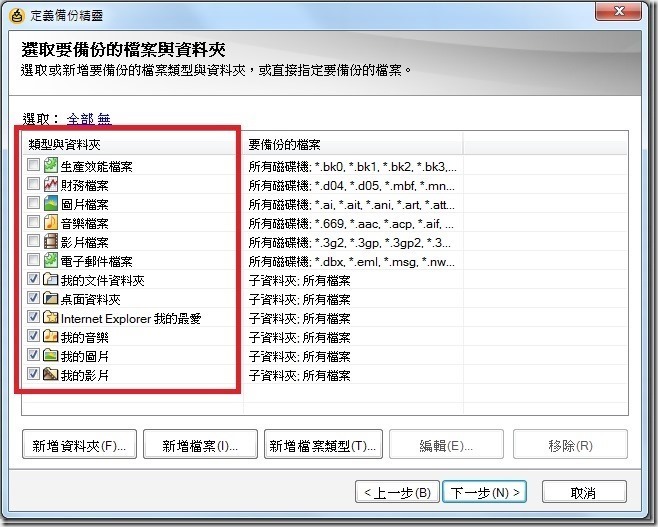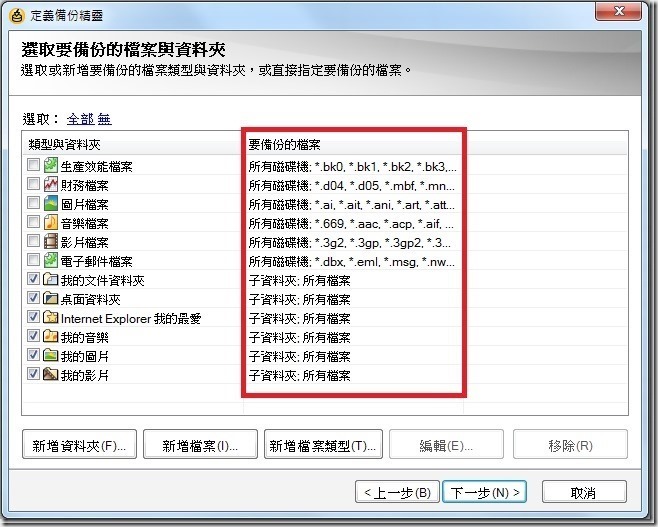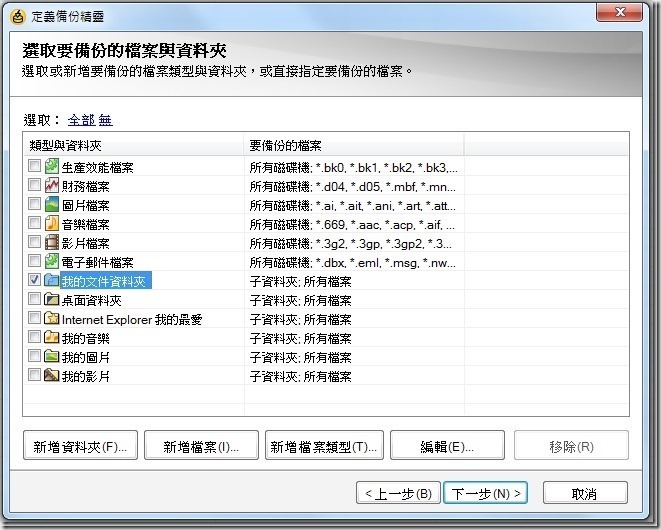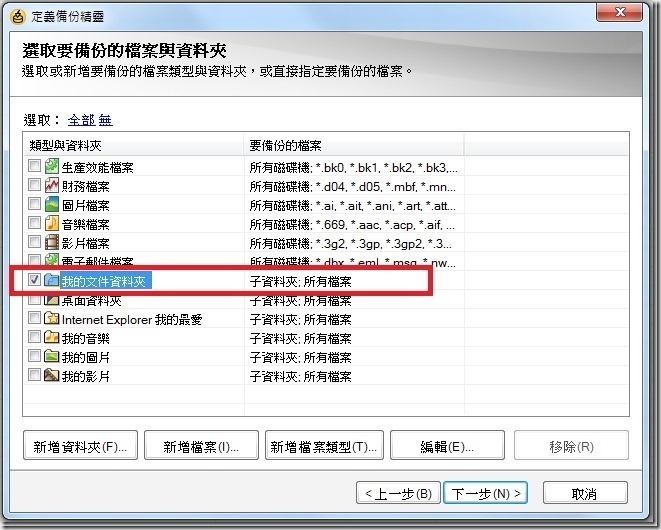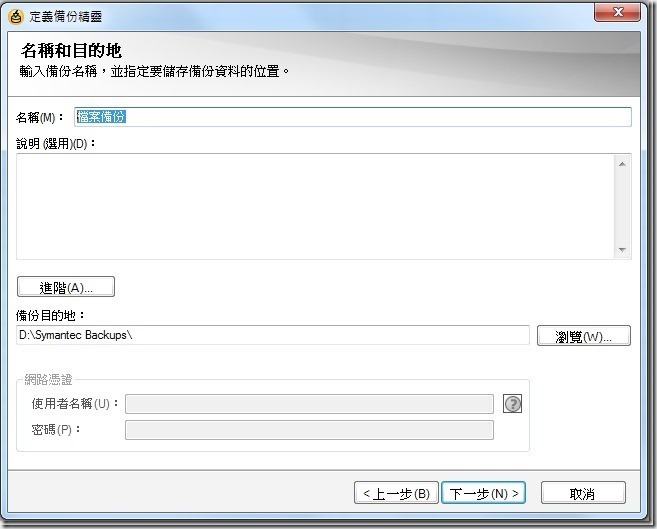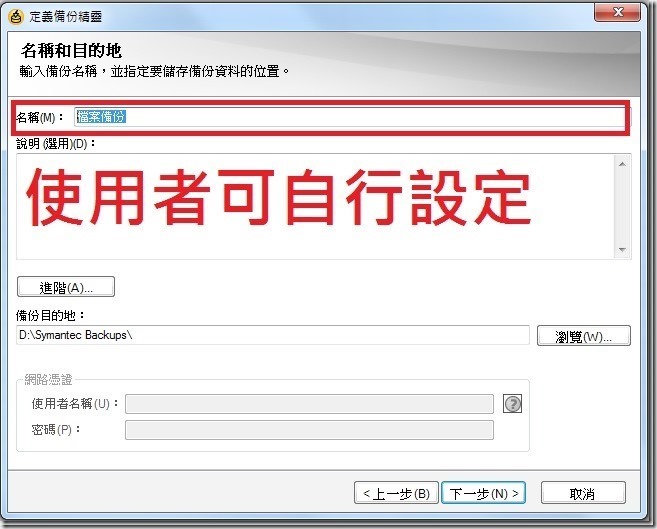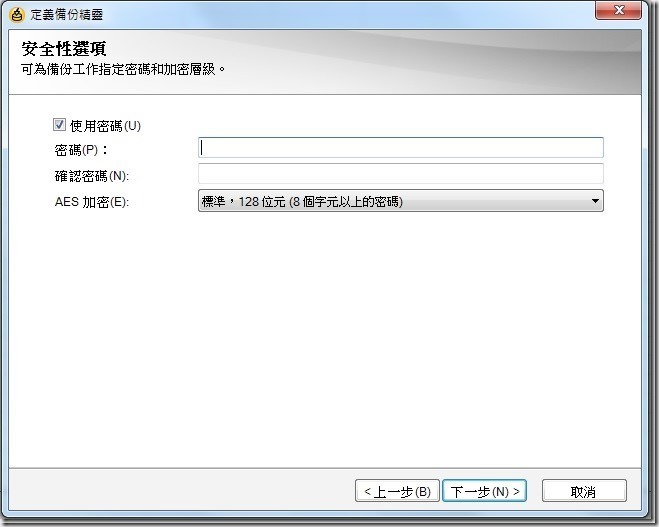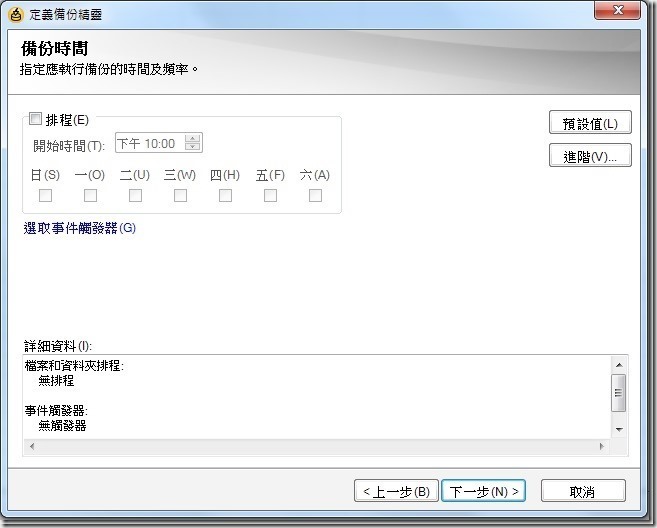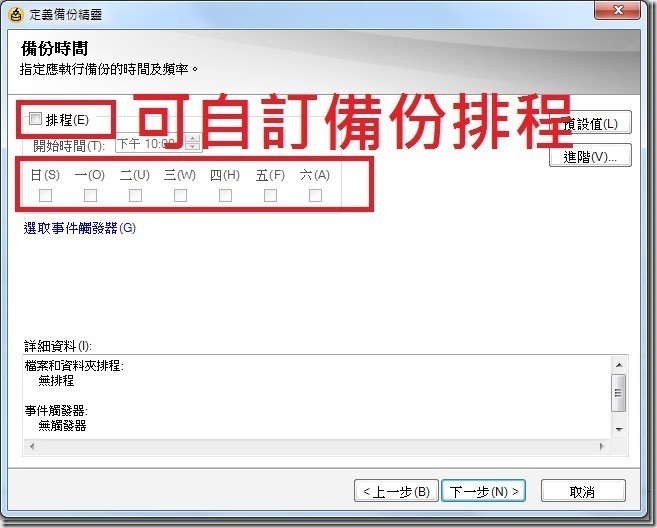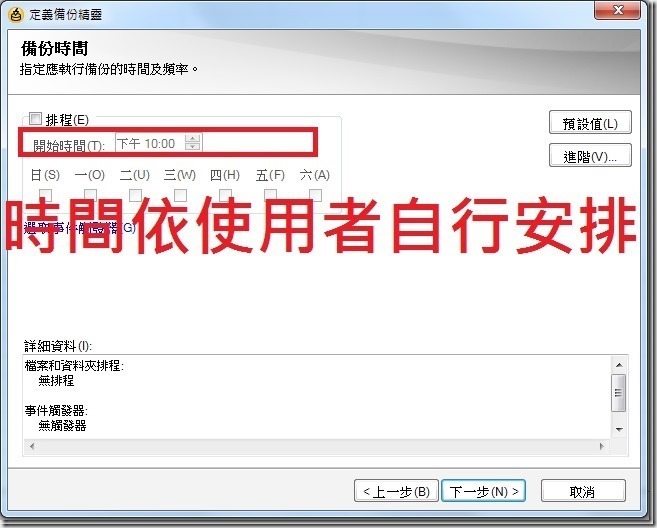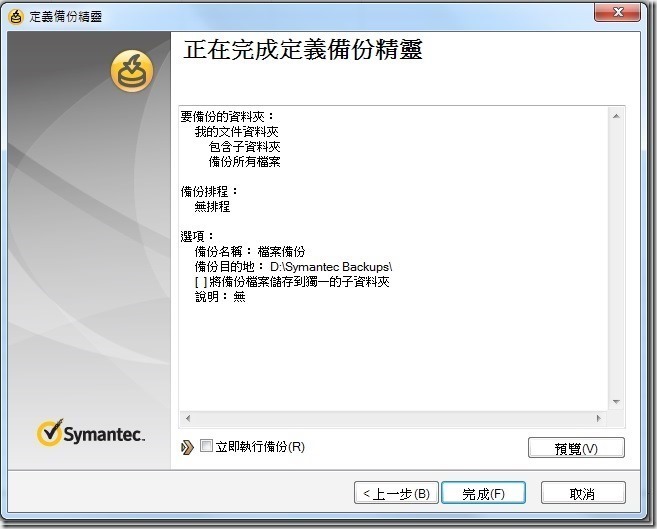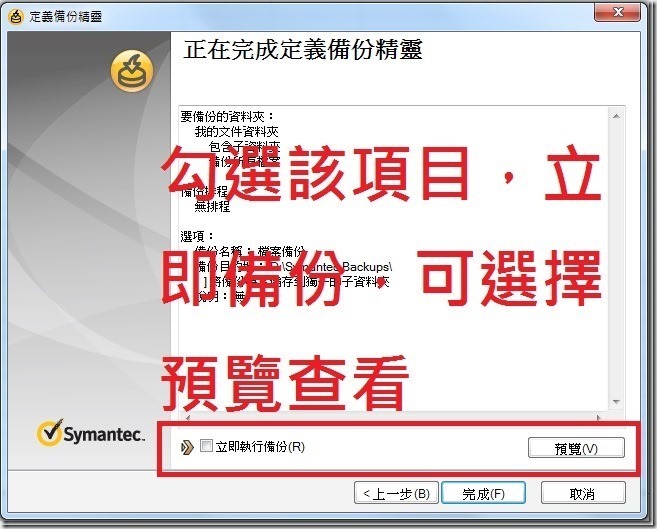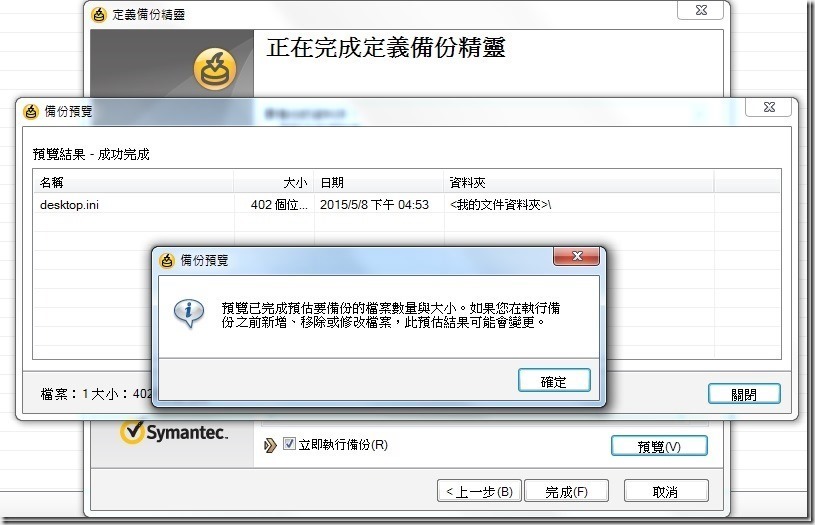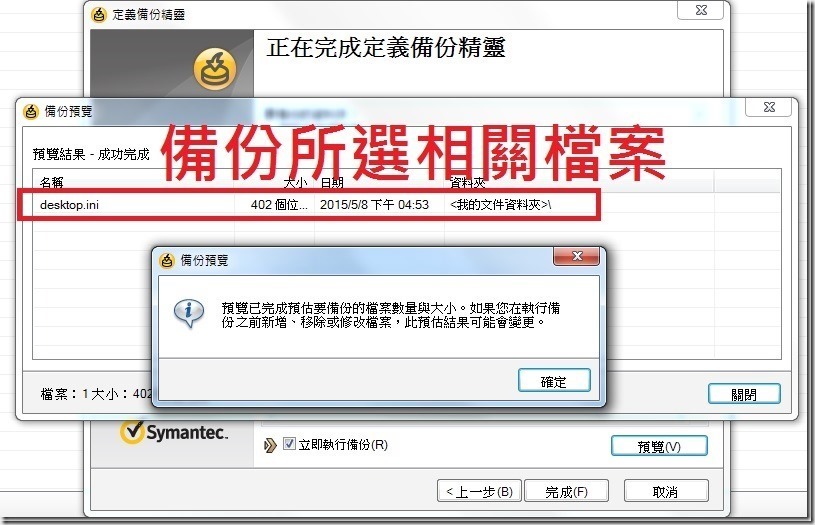對於準備 Exchange Server 進行備份的最佳實務準則,請在 Exchange Server 上執行下列作業:
- 如果要執行下列作業,必須停用循環記錄:
- 執行增量和差異式備份。
- 將資料復原到失敗點。
- 將交易日誌檔放置在不同於資料庫的單獨實體磁碟。
- 如果包含資料庫的磁碟受損,交易日誌可用做復原資源。
- 將刪除的項目和信箱之保留期間設為適合可用磁碟空間的時間長度。
- 保留期間越長,需要的磁碟空間就越大。
- 不過,某些保留期間會阻止您還原信箱或資料庫。如果可能,請架構 Exchange Server,以便項目保留到執行完整備份後才刪除。
- 將 SCSI 控制器的寫入快取設成無法使用。如果電腦在作業寫入磁碟之前發生故障,則可能會發生資料損毀。
- 監控可能會影響 Exchange Server 功能的任何相關事件的應用程式日誌、安全日誌和系統日誌。
- 提供足夠的磁碟空間,用於維護和復原程序。如需詳細資訊,請參閱 Microsoft 說明文件。
- 詳細記錄 Exchange Server 組態。
- 避免將 Exchange Server 設成網域控制器。如果您不必先還原 Active Directory,則可以更輕鬆地還原 Exchange。
- 在至少具有兩個網域控制器的網域中安裝 Exchange Server。
- 在具有兩個網域控制器的網域中,可以透過複寫來更新失敗的網域控制器上的資料庫。
- 必須在資料庫可用性群組 (DAG) 的每個節點上和 Microsoft Exchange 信箱伺服器上具備本機管理員權限,才能備份和還原 Microsoft Exchange 資料庫檔案。
- 對於 Exchange 2010/2013,使用每個資料庫至少有一個被動資料庫複本的資料庫可用性群組 (DAG),才能避免資料遺失。
- 如果可以製作多個被動複本,則第二個被動複本應使用 24 小時的日誌重複延遲。
- 必須在 Backup Exec 伺服器上安裝 Exchange Management Tools for Microsoft Exchange Server。Backup Exec 伺服器上的管理工具與 Exchange Server 上的管理工具必須為同一版本或是更新的版本。
- 在兩個或多個 Exchange 資料庫之間分割使用者信箱。如果其中一個資料庫損毀,則分割使用者信箱會阻止所有使用者傳送或接收電子郵件。
- 維持中等大小的 Exchange 資料庫;如果資料庫過大,可能會增加備份時間。
以下為備份 Exchange 資訊儲存庫資料的最佳實務準則:
- 執行完整備份時,請啟用精細回復技術 (GRT) 選項。
- GRT 選項可讓從資料庫備份還原個別郵件訊息和資料夾,無需單獨備份信箱。
附註:
若需具有 Exchange 資訊儲存庫備份的 Backup Exec 精細回復技術 (GRT) 的相關資訊,請參閱「精細回復技術最佳實務準則」。
- Exchange 2007/2010 不支援個別信箱的備份。
- 建議不要將啟用 GRT 的 Exchange 增量備份傳送到重複資料刪除磁碟儲存裝置。
- 交易日誌主要包含未正確執行重複資料刪除的唯一資料。
- 若要獲得最佳結果,請建立一個備份定義,將 Exchange 完整備份至重複資料刪除磁碟儲存裝置,然後執行增量備份至磁碟儲存裝置。
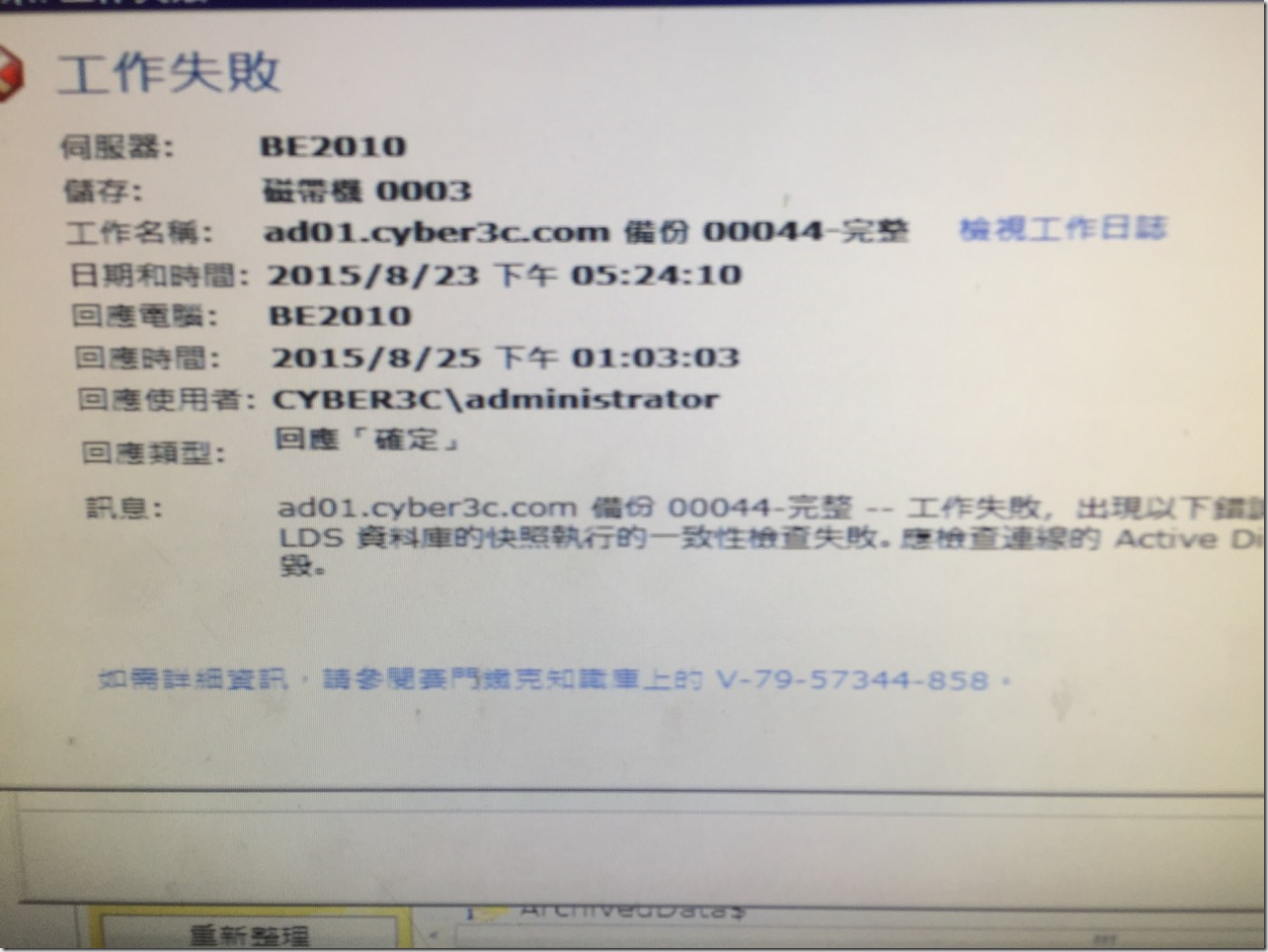
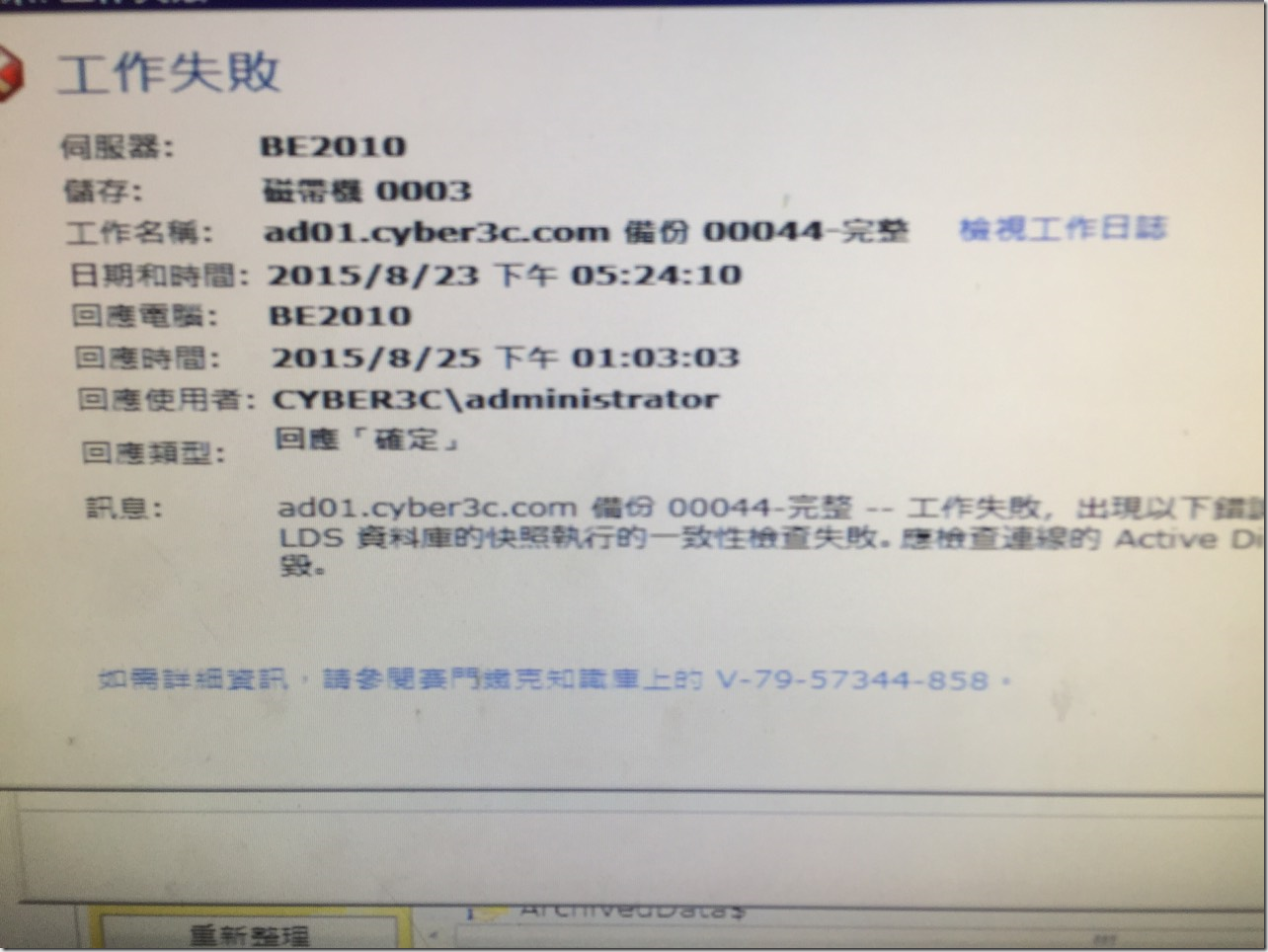
- 如果要執行啟用 GRT 的備份工作,請變更預設預備位置。
- 預設位置可用於復原工作和預備啟用 GRT 的還原工作。
- 應該將位置變更為不是系統磁碟區的磁碟區,以提升效能。
- 對於啟用 GRT 的備份,應該擁有少於 75,000 個的交易日誌檔。
- 如果擁有的交易日誌檔超過 75,000 個,就可能會增加完成備份工作所需的時間量。
- 請確保不會同時執行資訊儲存庫的排程維護與資料庫備份,如果同時執行這兩個作業,可能會導致 Exchange Server 資料庫發生問題。
- 在其他備份工作之外,另外執行 Exchange 備份工作。
- 定期備份 Active Directory。
- 定期備份系統狀態和陰影複製元件 (如果有的話)。
- 這些選取項目會備份 Internet Information Service (IIS) 中繼資料庫和 Windows 登錄。
- 在變更系統設定或應用程式設定後執行備份。
- 執行離線備份時,請備份組成儲存群組的所有檔案,包含任何 .Edb 和 .Stm 檔案及所有交易日誌檔。
- 對於具有三個或更多個資料庫複本的 Exchange 2010/2013 DAG,可停用一致性檢查。
以下為復原所有版本的 Exchange 資訊儲存庫資料的最佳實務準則:
- 注意還原所有交易日誌的影響;請勿刪除現有交易日誌選項。
- 在啟用此選項的情況下執行作業後,當啟動或掛載資訊儲存庫資料庫時會套用現有交易日誌中的交易。
- 如果這些交易包含在執行備份後發生的任何刪除,則也會套用這些刪除。
- 因此,可能會刪除要復原的資料。
- 在此情況下,啟用「清除現有資料並僅還原備份集的資料庫和交易日誌」選項。
- 此選項會捨棄備份後產生的 Exchange 資料。或者,可以使用第二個復原伺服器。
- 也可以在 Exchange 2007 或 Exchange 2010/2013 復原資料庫中使用「復原儲存群組」功能來執行還原。
- 如果必須使用 Microsoft Eseutil 公用程式來修復資料庫,請確保復原伺服器具有足夠的磁碟空間。可能需要比資訊儲存庫資料庫實際大小還要大四分之一的空間。
- 也可以指定其他磁碟或磁碟區做為在其上執行 Eseutil 公用程式的暫存位置。如需詳細資訊,請參閱 Microsoft 說明文件。
以下為還原 Exchange Server 2007 或更新版本的資料的最佳實務準則:
- 請確保在 Exchange Server 上指定有效的暫存位置,以記錄和分派檔案。暫存位置必須具有足夠的空間,才能配合要復原的交易日誌。
- 如果在還原作業後掛載資料庫時發生問題,請閱讀 Restore.env 檔案。
- 此檔案中的資訊可協助您疑難排解問題。要閱讀此檔案,請使用 /cm 參數執行 Eseutil 公用程式。如需詳細資訊,請參閱 Microsoft 說明文件。
- 架構還原工作時,選取「還原完成後確認」選項,才能掛載資料庫。
- 使用 /cc 參數執行 Eseutil 公用程式,以執行手動硬復原。
- 如需詳細資訊,請參閱 Microsoft 說明文件。
- 如果還原至 Exchange Server 而非來源伺服器,請確保以下內容:
- 復原伺服器位於非來源伺服器的 Active Directory 樹系中。
- 復原伺服器具有與來源伺服器相同的組織和管理群組名稱。
- 儲存群組和資料庫已存在於復原伺服器上,並且必須使用與原始儲存群組或資料庫相同的名稱。
以下為計劃 Exchange Server 災難復原的最佳實務準則:
- 定期執行測試,以確保災難復原和資料復原方案產生預期結果。
- 熟悉 Microsoft 說明文件中有關 Exchange 資料庫管理、災難計劃和復原的內容。
- 詳細記錄 Exchange Server 組態。
- 記錄任何後續變更,請注意,所有 Hotfix 和 Service Pack 都適用。